- Převod AVCHD na MP4
- Převést MP4 na WAV
- Převést MP4 na WebM
- Převod MPG na MP4
- Převést SWF na MP4
- Převést MP4 na OGG
- Převést VOB na MP4
- Převést M3U8 na MP4
- Převést MP4 na MPEG
- Vložit titulky do MP4
- Rozbočovače MP4
- Odebrat zvuk z MP4
- Převod videí 3GP na MP4
- Úpravy souborů MP4
- Převést AVI na MP4
- Převést MOD na MP4
- Převést MP4 na MKV
- Převést WMA na MP4
- Převod MP4 na WMV
Převeďte MP4 na MKV efektivně pomocí jednoduchých pokynů
 Aktualizováno dne Lisa Ou / 04. ledna 2023, 16:30
Aktualizováno dne Lisa Ou / 04. ledna 2023, 16:30Hledáte spolehlivý způsob, jak převést MP4 na MKV? Dobře pro vás, protože jste právě narazili na to správné místo, kde můžete vyřešit problém, který právě máte. MKV nebo Matroska Video file je formát video souboru, který byl uložen ve formátu multimediálního kontejneru Matroska. Je známý pro ukládání videoklipů, filmů, epizod seriálů a dalších. MKV tedy není video, ale formát multimediálního kontejneru. Kromě toho podporuje různé typy souborů, včetně videí, fotografií, zvuku a titulků v jediném souboru.

Ve srovnání s formátem videa MP4 je MKV efektivnější, pokud jde o úpravy. Zatímco MP4 je známý pro svou kvalitu, videa menší velikosti, MKV nekomprimuje videa na menší velikost. Místo toho soubory MKV zabírají spoustu místa, protože kódují videa ve vysoké kvalitě. To může být jeden z důvodů, proč chcete převést video do souboru MKV. Naštěstí jsme našli nejúčinnější metody, jak tuto operaci provést za vás. Tento článek pojednává o každém z nich, takže si laskavě přečtěte níže, abyste se dozvěděli více.

Seznam příruček
Část 1. Převod MP4 na MKV pomocí FoneLab Video Converter Ultimate
Ze všech konvertorů, které jsme testovali online, včetně nástrojů třetích stran, může FoneLab Video Converter Ultimate upoutat vaši pozornost nejlépe. Tento software je známý jako jeden z předních konvertorů na světě pro své vynikající výstupy. Umožňuje vám během krátké chvíle převést videa MP4 na soubory MKV. Kromě toho také převádí různé formáty souborů na HEVC MKV, MOV, MP4, HEVC MP4, ProRes atd.
Navíc co dělá FoneLab Video Converter Ultimate nejpozoruhodnější převodník je díky své všestrannosti. Používá se nejen pro konverzi, ale také pro úpravu videa. Po převodu videa ve formátu MP4 jej můžete ještě dále vylepšit vyzkoušením editačních funkcí programu. Můžete si zdarma nainstalovat software do svého počítače, abyste viděli, jaké jsou tyto funkce.
Video Converter Ultimate je nejlepší software pro převod videa a zvuku, který dokáže převádět MPG / MPEG na MP4 s vysokou rychlostí a vysokou kvalitou obrazu / zvuku.
- Převod jakéhokoli videa / zvuku, jako je MPG, MP4, MOV, AVI, FLV, MP3 atd.
- Podpora 1080p / 720p HD a 4K UHD video konverze.
- Výkonné editační funkce, jako je Oříznout, Oříznout, Otočit, Efekty, Vylepšit, 3D a další.
Postupujte podle následujících pokynů níže a převeďte MP4 na MKV bez ztráty kvality FoneLab Video Converter Ultimate:
Krok 1Přejděte na oficiální stránku FoneLab Video Converter Ultimate a získejte soubor softwaru zdarma. Po dokončení vyberte stažený soubor a povolte mu provádět změny na vašem zařízení. Poté se spustí proces instalace a bude trvat jen krátkou chvíli. Poté stiskněte Začít nyní tlačítko pro spuštění softwaru na vašem počítači.

Krok 2Hlavní rozhraní zobrazí funkci převodu programu. Můžete kliknout na box uprostřed a vyberte MP4 soubor z vyskakovací složky. Případně můžete otevřít složku se soubory, kde je video umístěno, a poté jej přetáhnout do pole v rozhraní.
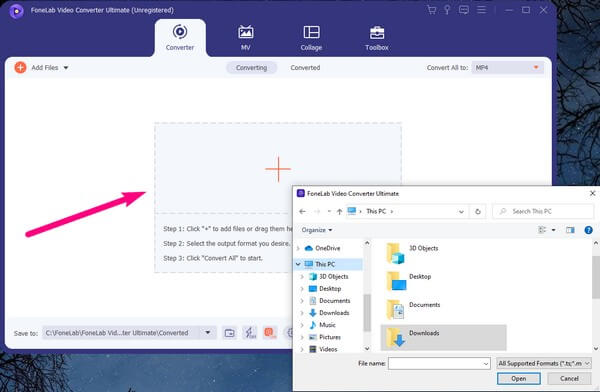
Krok 3Jakmile je video nahráno do softwaru, klikněte na lištu rozevíracího seznamu v pravé horní části rozhraní. Program poté zobrazí dostupné formáty pro konverzi videí. Vyber MKV možnost odtud.
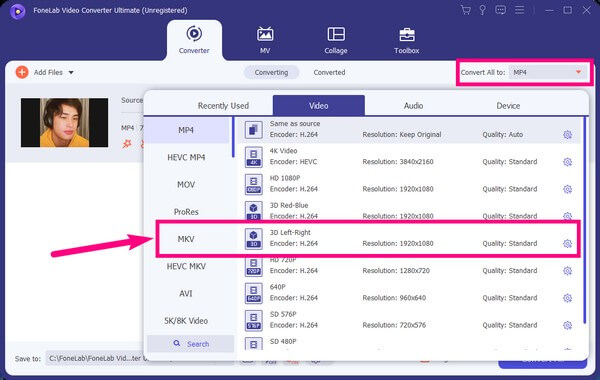
Krok 4Prozkoumejte další funkce, které vidíte na rozhraní. Můžete povolit ultrarychlou konverzi, deaktivovat hardwarovou akceleraci nebo kliknout na ikonu ozubeného kola pro další nastavení. Můžete také přidat další soubory a zkontrolovat Spojit do jednoho souboru možnost spojit videa.
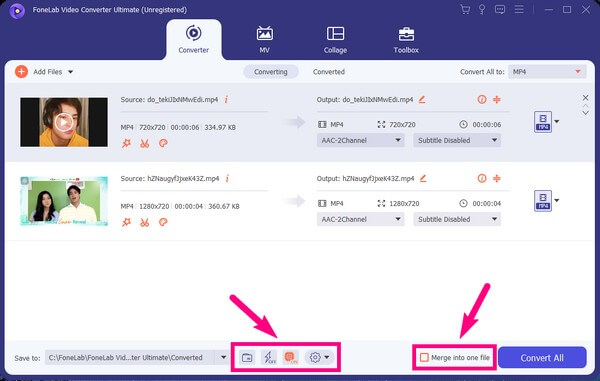
Krok 5Až budete mít jasno, co chcete se svým videem udělat, klikněte na Uložit do: lišta menu. Umožní vám vybrat složku, kam chcete výstup uložit. Později můžete konečně kliknout na Převést vše v pravé dolní části rozhraní. Tím se převedený soubor automaticky uloží do určené složky.
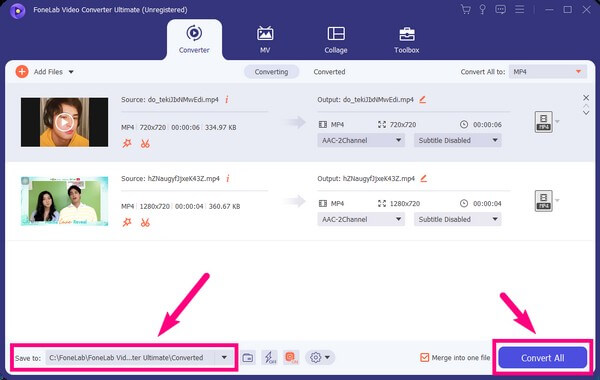
Video Converter Ultimate je nejlepší software pro převod videa a zvuku, který dokáže převádět MPG / MPEG na MP4 s vysokou rychlostí a vysokou kvalitou obrazu / zvuku.
- Převod jakéhokoli videa / zvuku, jako je MPG, MP4, MOV, AVI, FLV, MP3 atd.
- Podpora 1080p / 720p HD a 4K UHD video konverze.
- Výkonné editační funkce, jako je Oříznout, Oříznout, Otočit, Efekty, Vylepšit, 3D a další.
Část 2. Převod MP4 na MKV Online
Mezi stovkami online konvertorů se CloudConvert objevil na vrcholu. Tento online software vám umožní převést váš MP4 na soubor MKV. Podporuje několik video formátů, které můžete převést do MKV, AVI, FLV, MOV, MP4, WEBM a WMV. To je velmi užitečné, pokud chcete převést video soubor do jednoho z uvedených formátů. Upozorňujeme však, že tento nástroj má omezení týkající se bezplatné služby. Máte povoleno pouze 25 konverzí denně, a chcete-li převést více, musíte již zaplatit.
Postupujte podle následujících pokynů níže a převeďte MP4 na MKV pomocí online softwaru CloudConvert:
Krok 1Navštivte oficiální stránky CloudConvert. Nastavte formát videa na stránce pro převod výběrem MP4 vedle možnosti převodu. Poté vyberte MKV vedle možnosti.
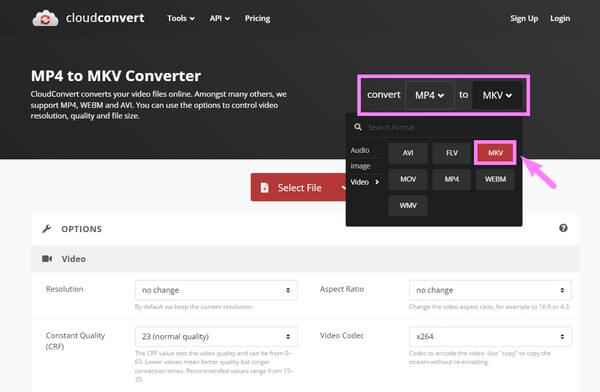
Krok 2Poté klikněte na tlačítko Zvolte soubor záložka uprostřed. Když se zobrazí složka souborů, vyberte soubor MP4, který chcete převést na MKV.
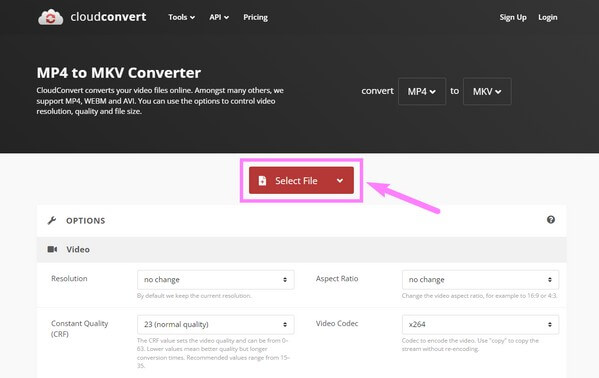
Krok 3Jakmile si vyberete, stiskněte Konvertovat tlačítko vpravo pro soubor videa, který chcete nahrát. Proces převodu bude chvíli trvat, než si konečně stáhnete výstup do počítače.
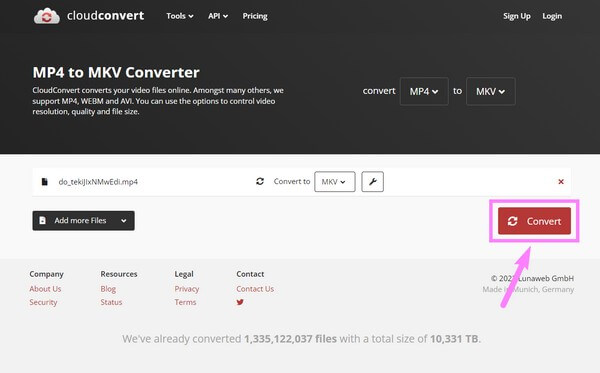
Část 3. Převod MP4 na MKV přes VLC
Pokud máte v počítači VLC Media Player, můžete jej také použít k převodu videa ve formátu MP4 na soubor MKV. Tento program vaše mediální soubory nejen přehrává, ale také je převádí. Ale věc, kterou tento přehrávač postrádá, je funkce pro úpravu videa, na rozdíl od ostatních konvertorů.
Chcete-li převést MP4 na MKV na VLC Media Player, postupujte podle následujících pokynů:
Krok 1Spusťte v počítači VLC Media Player. Vyberte kartu Média z panelu nabídek v levé horní části obrazovky. V rozevíracím seznamu klikněte na Převést/Uložit… volba.
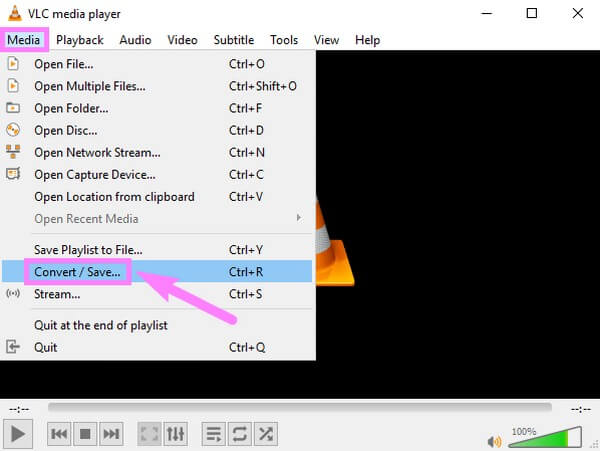
Krok 2Vyberte Soubor a poté Přidat Otevřete Media okno. Ze složky souboru vyberte video, které chcete převést. Poté z Převést / Uložit rozbalovací nabídky klepněte na Konvertovat .
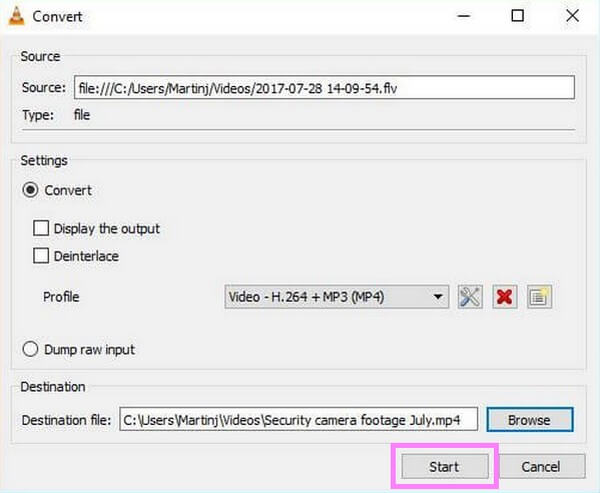
Krok 3Vyberte MKV jako výstupní formát a poté vyberte preferovanou cílovou složku pro video. Poté klikněte Home. Program poté začne převádět váš soubor. Po dokončení se soubor MKV automaticky uloží do vašeho počítače.
Video Converter Ultimate je nejlepší software pro převod videa a zvuku, který dokáže převádět MPG / MPEG na MP4 s vysokou rychlostí a vysokou kvalitou obrazu / zvuku.
- Převod jakéhokoli videa / zvuku, jako je MPG, MP4, MOV, AVI, FLV, MP3 atd.
- Podpora 1080p / 720p HD a 4K UHD video konverze.
- Výkonné editační funkce, jako je Oříznout, Oříznout, Otočit, Efekty, Vylepšit, 3D a další.
Část 4. Časté dotazy o převodu MP4 na MKV
1. Umožňuje CloudConvert editaci videa?
Pokud jde o základní střih videa, tak ano. CloudConvert má základní editační funkce, které omezují ořezávání, přidávání titulků a vodoznaků. Pokud ale hledáte pokročilejší editační funkce, doporučujeme FoneLab Video Converter Ultimate. Nabízí více než jen základní úpravy s funkcí vylepšování videa, ořezáváním, ořezáváním, slučováním, obracením, rotátorem a dalšími.
2. Který soubor je lepší, MKV nebo MP4?
Ohledně kompatibility je na tom bezesporu MP4 lépe, protože jej podporují téměř všechna zařízení. Ale MKV má také některé výhody, kvůli kterým lidé chtějí převést MP4 na MKV.
3. Dokáže FoneLab Video Converter Ultimate převádět i zvukové soubory?
Ano, může. Kromě několika formátů videa, FoneLab Video Converter Ultimate umí také převádět zvukové soubory z jednoho formátu do druhého. Tento nástroj podporuje téměř všechny populární audio formáty, včetně MP3, AAC, AC3, WMA, WAV, AIFF, FLAC, MKA, M4A a dalších. Proces převodu zvuku je stejný jako převod video souborů. Pouze tentokrát musíte vybrat sekci Zvuk.
Pokud hledáte další nástroje, které vám pomohou s vašimi videi, použijte FoneLab Video Converter Ultimate nebo navštivte webové stránky FoneLab a najděte další efektivní řešení.
Video Converter Ultimate je nejlepší software pro převod videa a zvuku, který dokáže převádět MPG / MPEG na MP4 s vysokou rychlostí a vysokou kvalitou obrazu / zvuku.
- Převod jakéhokoli videa / zvuku, jako je MPG, MP4, MOV, AVI, FLV, MP3 atd.
- Podpora 1080p / 720p HD a 4K UHD video konverze.
- Výkonné editační funkce, jako je Oříznout, Oříznout, Otočit, Efekty, Vylepšit, 3D a další.
